Cara sandaran pangkalan data pelayan sql
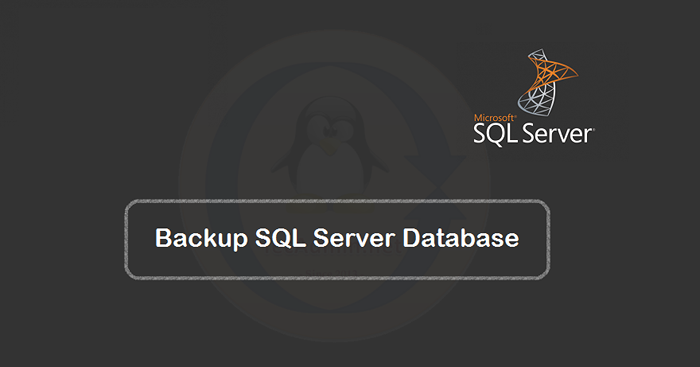
- 1144
- 87
- Daryl Wilderman
SQL Server adalah sistem pengurusan pangkalan data relasi yang dibangunkan oleh Microsoft. Ia menyediakan antara muka grafik yang kuat yang dipanggil SQL Server Management Studio (SSMS), yang menyediakan semua ciri untuk menguruskan pangkalan data anda. Juga menyediakan pilihan untuk membuat sandaran dan memulihkan pangkalan data menggunakan antara muka grafik. Juga, kita boleh melaksanakan pernyataan T-SQL melalui SSMS untuk mengambil sandaran pangkalan data.
Cara sandaran pangkalan data pelayan sql
Kami boleh membuat sandaran pangkalan data SQL Serer sama ada dengan penyataan T-SQL atau kami boleh menggunakan proses penyihir SSMS untuk mengambil sandaran penuh, pembezaan, atau transaksional pangkalan data.
Gunakan salah satu pilihan di bawah untuk membuat sandaran pangkalan data SQL Server:
1. Pangkalan data sandaran menggunakan T-SQL
Lancarkan SQL Server Management Studio dan sambungkan ke pelayan pangkalan data. Sekarang buka tetingkap pertanyaan dan laksanakan pernyataan berikut untuk menyandarkan pangkalan data dalam pemacu tempatan anda.
Databsae sandaran [test_db] ke disk = 'd: \ sandaran \ test_db.Bak 'pergi
Di sini Test_db adalah nama pangkalan data dan D: \ Backup \ test_db.Bak adalah nama fail sandaran dengan laluan penuh.
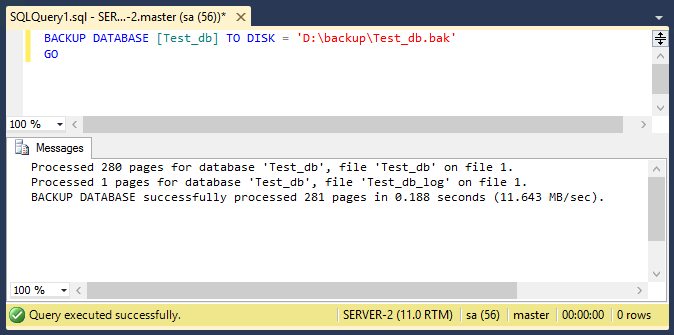
Tangkapan skrin di atas menunjukkan sandaran pangkalan data yang berjaya dalam pelayan SQL menggunakan pernyataan T-SQL. Pilihan seterusnya akan membantu anda membuat sandaran pangkalan data SQL Server dengan antara muka grafik.
2. Pangkalan data sandaran menggunakan SSMS
SQL Server Management Studio menyediakan pilihan untuk membuat sandaran pangkalan data SQL Server secara manual. Untuk menyandarkan pangkalan data SQL Server ikuti langkah di bawah.
- Pelancaran Studio Pengurusan dan Sambung ke SQL Server
- Di bawah pangkalan data, pilih pangkalan data anda untuk membuat sandaran
- Klik kanan pada pangkalan data dan navigasi ke >> Tugas >> Sandaran
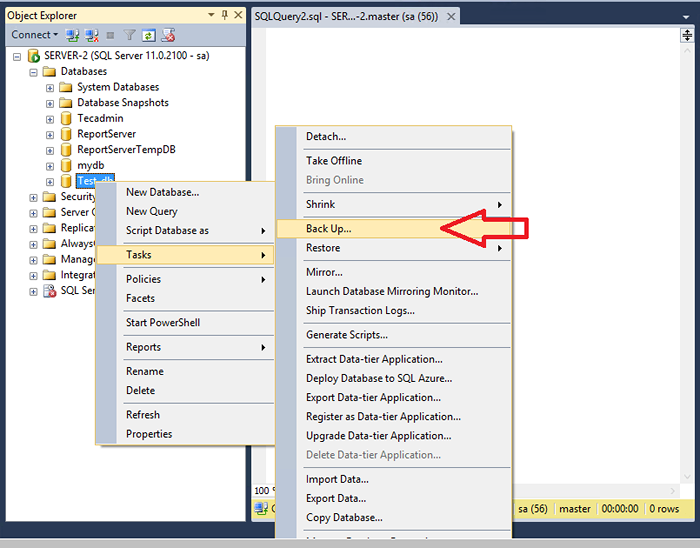
- Di bawah pilihan Sumber, Databse Betul dipilih dalam DropDownList. Jenis sandaran ditetapkan ke Penuh.
- Di bawah bahagian Destinasi, keluarkan entri yang sudah ada dengan mengklik butang Buang yang tersedia di sebelah kanan. Kemudian klik butang Tambah untuk memberikan laluan sandaran yang betul dengan nama fail.
- Lihat tangkapan skrin di bawah, mengambil sandaran pangkalan data penuh "test_db" di jalan
D: \ Backup \ test_db.Bak.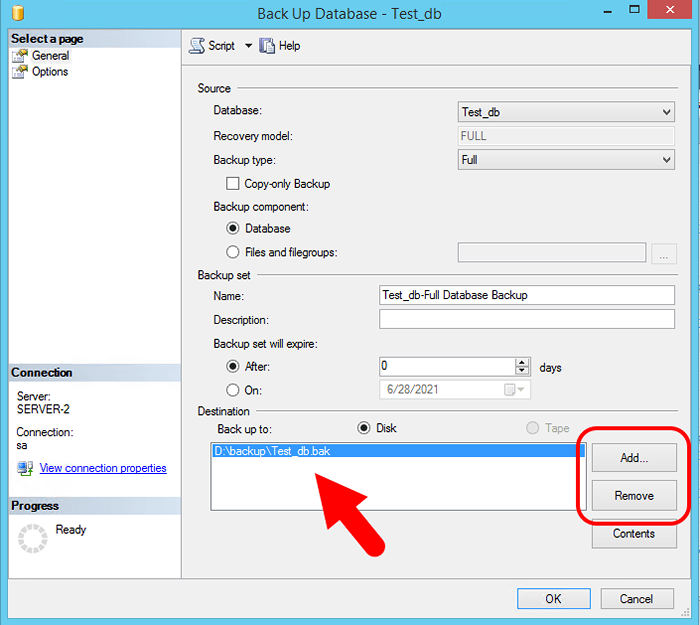
- Setelah sandaran selesai dengan jayanya, anda akan melihat mesej seperti di bawah.
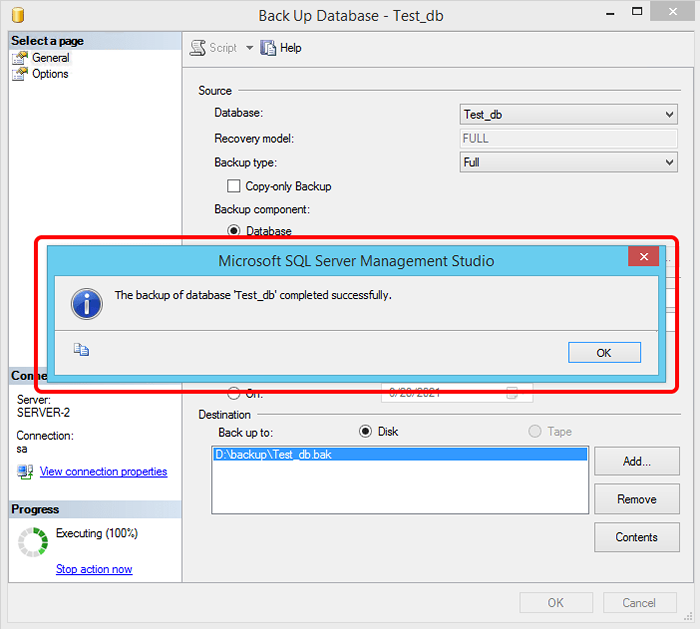
Kesimpulan
Dalam tutorial ini, anda telah mempelajari dua kaedah untuk membuat sandaran pangkalan data SQL Server. Seterusnya, anda mungkin suka tutorial kami untuk memulihkan pangkalan data SQL Server dengan T-SQL dan SQL Server Management Studio

